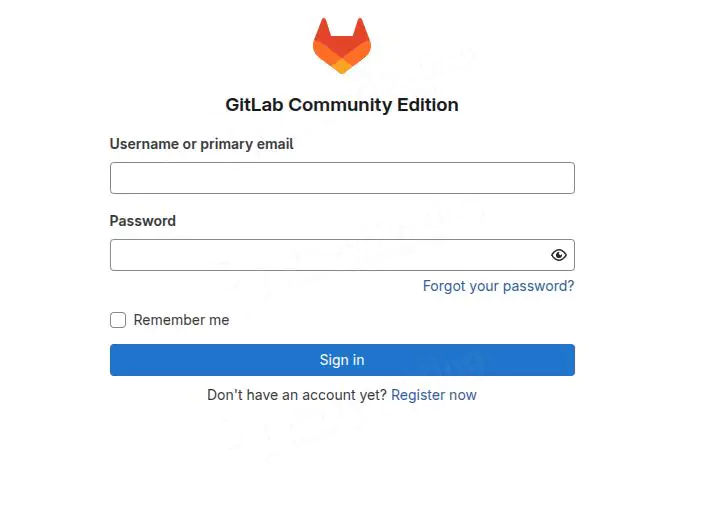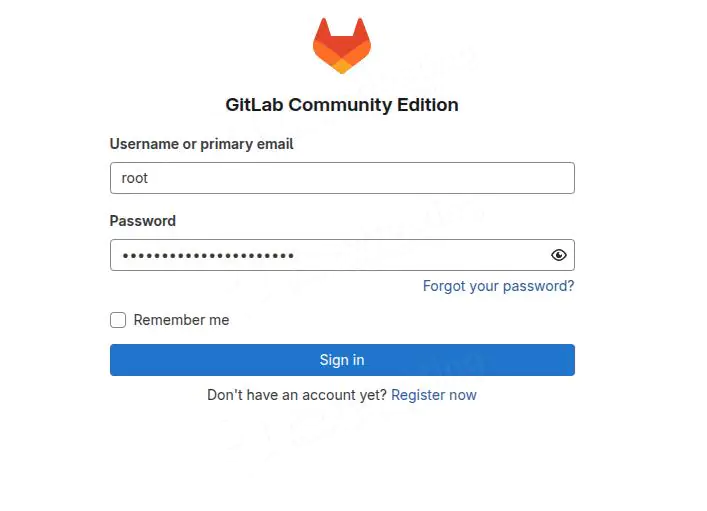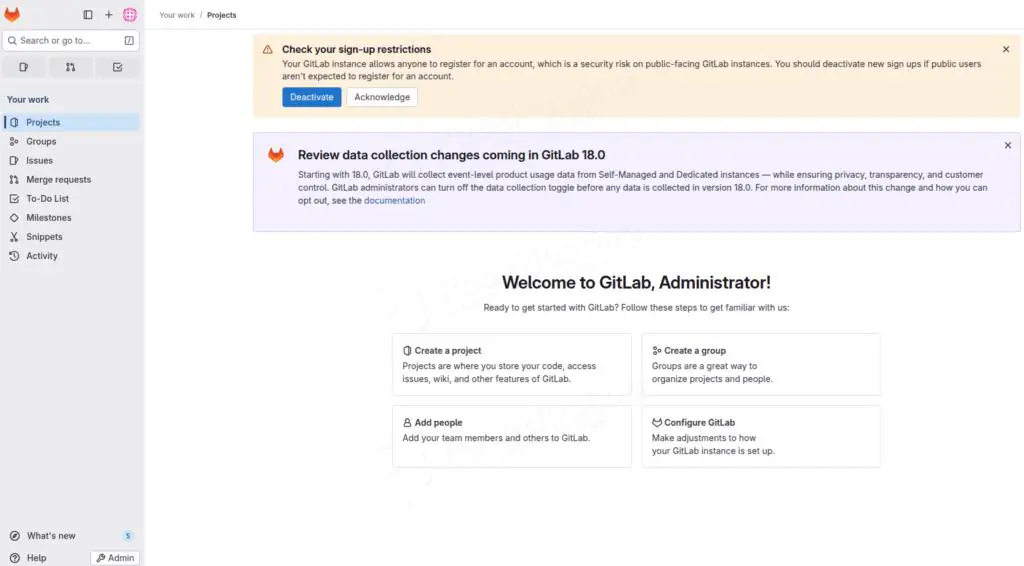Как установить GitLab в Debian 13
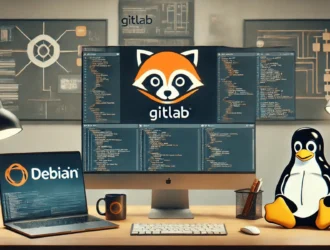
В этой статье мы расскажем, как установить GitLab в ОС Debian 13. GitLab — это платформа для разработки программного обеспечения на основе искусственного интеллекта, которая объединяет разработку (Dev), безопасность и эксплуатацию для оптимизации всего процесса поставки программного обеспечения. Она предлагает ряд функций, включая CI/CD (непрерывную интеграцию и непрерывную поставку), гибкость и контроль, встроенную систему безопасности и, как упоминалось выше, возможности на основе искусственного интеллекта. GitLab предоставляет инструменты для контроля версий, отслеживания проблем, планирования проектов, автоматического развертывания и т. д. В этой статье блога мы расскажем об установке и настройке GitLab.
Установка GitLab в Debian 13 проста и может занять до 20 минут. Приступим!
Предварительные условия
- Сервер с ОС Debian 13
- Привилегии пользователя: root или пользователь без прав root с привилегиями sudo
- Действительный домен с записью A, указывающей на IP-адрес сервера
Шаг 1. Обновление системы
Прежде чем приступить к установке GitLab, обновим системные пакеты до последних версий. Для этого выполните следующую команду:
sudo apt update -y и sudo apt upgrade -y
Шаг 2. Установка Gitlab
Прежде чем приступить к установке, нам нужно установить несколько необходимых пакетов:
sudo apt install curl apt-transport-https ca-certificates tzdata perl -y
После установки необходимых компонентов следующим шагом будет добавление репозитория GitLab, поскольку он недоступен в репозитории Debian 13 по умолчанию. Для этого выполните следующую команду:
curl -fsSL https://packages.gitlab.com/gitlab/gitlab-ce/gpgkey | sudo gpg --dearmor -o /usr/share/keyrings/gitlab-ce-archive-keyring.gpg echo "deb [signed-by=/usr/share/keyrings/gitlab-ce-archive-keyring.gpg] https://packages.gitlab.com/gitlab/gitlab-ce/debian bookworm main" | sudo tee /etc/apt/sources.list.d/gitlab_gitlab-ce.list
После настройки репозитория обновите систему и установите GitLab с помощью следующих команд:
sudo apt update sudo apt install gitlab-ce -y
Подождите пару минут, и после завершения установки всё должно выглядеть так:
It looks like GitLab has not been configured yet; skipping the upgrade script. . .. :c: ,cc' :ccc: 'cccc. :ccccc, cccccc .ccccccc :cccccc: cccccccc: .cccccccc' :ccccccccc;..............'cccccccccc' cccccccccccccccccccccccccccccccccccccc' :ooolccccccccccccccccccccccccccccccllooo ooooooollccccccccccccccccccccccclooooooo ;ooooooooollcccccccccccccccccloooooooool oooooooooooolccccccccccccloooooooooooo. .ooooooooooooolcccccclloooooooooooo; cooooooooooooolllooooooooooooo. loooooooodxkkxddoooooooo. .ooodxkkkkkkkkxdooo; .kkkkkkkkkkkk: ;kkkkkkx :d Thank you for installing GitLab! GitLab was unable to detect a valid hostname for your instance. Please configure a URL for your GitLab instance by setting `external_url` configuration in /etc/gitlab/gitlab.rb file. Then, you can start your GitLab instance by running the following command: sudo gitlab-ctl reconfigure
Шаг 3. Настройка GitLab
GitLab успешно установлен, но имя хоста или домен ещё не настроены. Как указано в выводе, давайте настроим имя хоста в файле /etc/gitlab/gitlab.rb:
sudo nano /etc/gitlab/gitlab.rb
Найдите external_url и настройте его так, чтобы он использовал ваше доменное имя:
external_url 'http://YourDomainNameHere'
Сохраните файл, закройте его и выполните следующую команду, чтобы применить изменения:
sudo gitlab-ctl reconfigure
Начнётся процесс перенастройки, и вам следует подождать ещё пару минут, пока он завершится. После этого вы увидите примерно такой результат:
Notes: Default admin account has been configured with following details: Username: root Password: You didn't opt-in to print initial root password to STDOUT. Password stored to /etc/gitlab/initial_root_password. This file will be cleaned up in first reconfigure run after 24 hours. NOTE: Because these credentials might be present in your log files in plain text, it is highly recommended to reset the password following https://docs.gitlab.com/ee/security/reset_user_password.html#reset-your-root-password. gitlab Reconfigured!
Пароль root хранится в файле /etc/gitlab/initial_root_password. Чтобы проверить его, выполните следующую команду:
cat /etc/gitlab/initial_root_password
Вы можете сохранить пароль, так как этот файл будет очищен при первой перенастройке через 24 часа. Если вы каким-то образом не сохраните его и потеряете после очистки файла, вы можете сбросить пароль root с помощью следующей команды:
sudo gitlab-rake «gitlab:password:reset[root]»
После выполнения этой команды вам нужно будет дважды ввести новый пароль root, после чего пароль будет сброшен.
root@host:~# sudo gitlab-rake "gitlab:password:reset[root]" Enter password: YourStrongPasswordHere Confirm password: YourStrongPasswordHere Password successfully updated for user with username root.
Файл /etc/gitlab/gitlab.rb позволяет настраивать различные параметры, в том числе параметры электронной почты, темы, роли, прокси-серверы, разрешённые хосты и многое другое. Например, чтобы настроить параметры электронной почты, вам нужно использовать следующие параметры со значениями вашего SMTP-сервера:
gitlab_rails['smtp_enable'] = true gitlab_rails['smtp_address'] = "smtp.server" gitlab_rails['smtp_port'] = 465 gitlab_rails['smtp_user_name'] = "smtp user" gitlab_rails['smtp_password'] = "smtp password" gitlab_rails['smtp_domain'] = "example.com" gitlab_rails['smtp_authentication'] = "login" gitlab_rails['smtp_enable_starttls_auto'] = true gitlab_rails['smtp_tls'] = false gitlab_rails['smtp_pool'] = false
Шаг 4. Войдите в пользовательский интерфейс GitLab
GitLab успешно установлен, но имя хоста или домен ещё не настроены. Как указано в выводе, давайте настроим имя хоста в файле /etc/gitlab/gitlab file.rb:
Введите имя пользователя root и пароль, который вы установили выше:
После входа в систему вы будете перенаправлены на панель администратора GitLab:
Заключение
Вот и всё. Вы успешно установили GitLab на Debian 13.
Если вам понравился этот пост о том, как установить GitLab в Debian 13, поделитесь им с друзьями или оставьте комментарий ниже.
Редактор: AndreyEx
Важно: Данная статья носит информационный характер. Автор не несёт ответственности за возможные сбои или ошибки, возникшие при использовании описанного программного обеспечения.